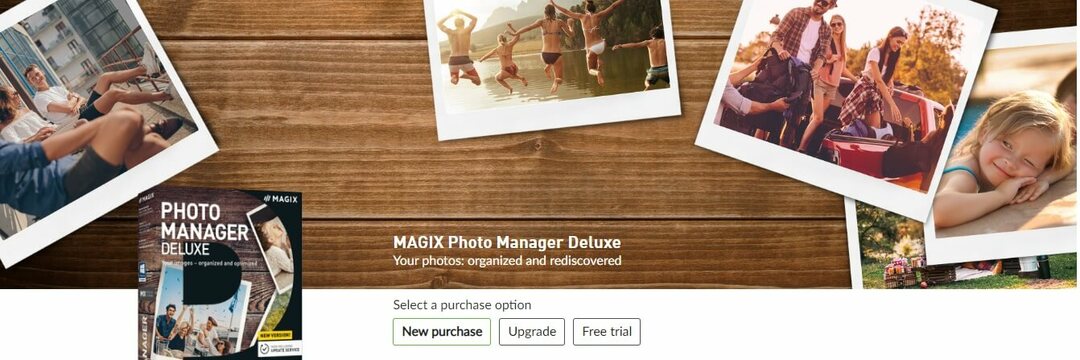- Parfois, votre antivirus bloque les fichiers EXE car il les considère comme une menace pour votre PC.
- Si votre solution antimalware supprime les exécutables, vous pouvez essayer de la désactiver temporairement.
- Pour protéger vos fichiers inoffensifs de l'antivirus, vous devez les ajouter à l'onglet Exclusion.
- Pour connaître les étapes spécifiques en fonction de votre outil de cybersécurité, tel qu'Avast, ESET et bien d'autres, consultez notre guide ci-dessous.

Que vous utilisiez un tiers antivirus ou l'outil antimalware intégré conçu par Windows, la seule chose importante est que vous soyez à l'abri des intrusions de logiciels malveillants.
Leur travail consiste à protéger votre PC et, ce faisant, à éviter les actions gênantes.
Cependant, parfois l'antivirus est trop zélé pour bloquer ou maîtriser n'importe quel EXE (exécutable fichier) qui sent même suspect. Et, de le faire contre votre gré.
Ci-dessous, nous avons expliqué comment résoudre ce problème en quelques étapes simples. Assurez-vous donc de consulter la liste ci-dessous et de trouver un moyen d'empêcher votre antivirus de bloquer ou de supprimer les fichiers EXE inoffensifs.
Noter: Vous pouvez essayer de désactiver temporairement l'antivirus et ajouter une exclusion. Même si cette action annule complètement le but d'un antivirus, parfois l'outil est trop diligent pour son propre bien.
Les détections de faux positifs provenant de votre logiciel antivirus sont toujours une chose et elles peuvent vous coûter beaucoup de temps et de nerfs.
La première chose que vous pouvez faire est de le désactiver pour une protection en temps réel pendant un certain temps et d'essayer de réinstaller le programme. Mais cela ne signifie pas que l'antivirus ne bloquera pas le programme de s'exécuter plus tard.
Chaque antivirus permet aux utilisateurs, à leurs risques et périls, d'exclure les fichiers ou même les dossiers des analyses futures. Ainsi, après avoir réactivé la protection en temps réel, l'antivirus sautera subtilement le dossier ou le fichier choisi.
Meilleures offres antivirus pour vous :
 |
Essai gratuit de 30 jours + Économisez sur l'abonnement de 3 ans |
 Vérifiez l'offre ! Vérifiez l'offre ! |
 |
Obtenez gratuitement l'antivirus n°1 au monde |  Téléchargement Gratuit Téléchargement Gratuit |
 |
Une protection primée et gratuite pour toujours |  Vérifiez l'offre ! Vérifiez l'offre ! |
 |
35-60% de réduction + Garantie de remboursement de 30 jours |
 Vérifiez l'offre ! Vérifiez l'offre ! |
 |
Jusqu'à 63% de réduction + plusieurs forfaits d'appareils |  Vérifiez l'offre ! Vérifiez l'offre ! |
Comment débloquer les fichiers EXE bloqués par mon antivirus ?
- Comment empêcher Avast de bloquer un fichier
- Comment empêcher ESET de bloquer un fichier
- Comment empêcher Avira de bloquer un fichier
- Comment empêcher Bitdefender de bloquer un fichier
- Comment empêcher Malwarebytes de bloquer un fichier
- Comment empêcher Windows Defender de bloquer un fichier
1. Comment empêcher Avast de bloquer un fichier
- Désactiver protection en temps réel et installez le programme.
- Ouvert Avast interface utilisateur à partir de la zone de notification.
- Ouvert Paramètres.
- Choisir Général.
- Ouvert Exclusions.

- Clique sur le Chemins de fichiers et puis sur Parcourir.
- Accédez au dossier dans lequel le fichier EXE est stocké.
- Ici, vous pouvez choisir d'exclure un l'intégralité du dossier ou alors juste un fichier EXE individuel.
- Confirmez les modifications et activez la protection en temps réel.
Avast est un excellent logiciel antivirus avec l'un des taux de détection les plus élevés pour les logiciels malveillants ou autres virus informatiques. Cependant, il peut parfois bloquer des fichiers inoffensifs.
Si vous souhaitez en savoir plus sur l'antivirus Avast, ses exigences et ses avantages, n'hésitez pas à visiter notre guide dédié.
2. Comment empêcher ESET de bloquer un fichier
- Supprimez la protection en temps réel et installez le programme.
- Ouvert ESET dans la zone de notification et appuyez sur F5 pour ouvrir le Configuration avancée.
- Ouvert Antivirus et antispyware.
- Sélectionner Exclusions.
- Cliquer sur Ajouter… dans le volet de droite.

- Suivez le chemin d'accès au fichier EXE et excluez-le. Vous pouvez également exclure le dossier contenant.
- Confirmez les modifications et réactivez la protection en temps réel.
ESET est une solution de sécurité moderne, adaptée à tous vos appareils, c'est-à-dire IA-alimenté afin de vous protéger des menaces anciennes et nouvelles. Mais des faux positifs peuvent toujours apparaître.
Si vous utilisez également un client VPN et constatez qu'il est bloqué par l'antivirus ESET, nous vous recommandons de consulter notre guide étape par étape pour régler le problème.
3. Comment empêcher Avira de bloquer un fichier
- Faites un clic droit sur le Icône Avira dans la zone de notification et désactiver la protection en temps réel.
- Installez le programme.
- Maintenant, dépensez le Avira de la zone de notification.
- Cliquer sur Suppléments.
- Sélectionner Configuration depuis le menu contextuel.
- Ouvert protection de PC puis Scannez.
- Sélectionner Exceptions et alors Ajouter.

- Exclure un fichier individuel ou le dossier entier.
- Maintenant, reviens à protection de PC et étendre Protection en temps réel.
- Cliquez sur Exceptions et alors Ajouter.
- Exclure le même fichier/dossier que ci-dessus.
- Confirmez les modifications et activez la protection en temps réel.
Avira a remporté plusieurs prix au fil du temps, en raison de son taux de détection élevé et de très peu de faux positifs lors des tests. Utilisez les étapes ci-dessus si un EXE est détecté comme malware.
4. Comment empêcher Bitdefender de bloquer un fichier
- Désactivez la protection en temps réel et installez le programme inquiétant.
- Cliquer sur protection.
- Choisir Voir les fonctionnalités.
- Sélectionner Paramètres.
- Ouvrez le Exclusions languette.

- Clique sur le Liste des fichiers et dossiers exclus de l'analyse puis Ajouter.
- Ajoutez le fichier ou le dossier que vous souhaitez exclure.
- Confirmez la sélection et rétablissez la protection en temps réel.
Bitdefender est un autre antivirus bien connu avec des taux de détection élevés. Il peut protéger votre ordinateur de presque tout cyber menace.
Si vous voulez en savoir plus sur ces excellents logiciels antivirus, n'hésitez pas à consulter notre guide dédié.
5. Comment empêcher Malwarebytes de bloquer un fichier
- Ouvert Malwarebytes.
- Sélectionner Paramètres.
- Choisir Exclusions de logiciels malveillants.

- Cliquez sur Ajouter le fichier si vous souhaitez exclure le fichier EXE ou Ajouter le dossier si vous souhaitez exclure tout le dossier.
- Suivez le chemin et sélectionnez le fichier/dossier que vous souhaitez rendre invincible pour d'autres analyses.
- Confirmez la sélection et exécutez le programme.
Malwarebytes vous protège contre les malwares, ransomware, des sites Web malveillants et d'autres menaces en ligne avancées. Mais, s'il détecte vos fichiers EXE en tant que malware, suivez simplement les étapes ci-dessus.
6. Comment empêcher Windows Defender de bloquer un fichier
- Ouvert Windows Defender de la zone de notification.
- Sélectionner Protection contre les virus et les menaces.
- Ouvert Paramètres de protection contre les virus et les menaces.
- Faites défiler vers le bas et sélectionnez Ajouter ou supprimer des exclusions sous le Exclusions section.

- Cliquer sur Ajouter une exclusion et sélectionnez fichier ou dossier vous voulez exclure.
- Confirmer la sélection.
Windows Defender est un excellent outil de sécurité intégré qui est intégré à votre système d'exploitation. Cependant, il s'agit d'une protection de base et parfois des fichiers inoffensifs peuvent être détectés comme des virus.
Ça devrait le faire. Encore une fois, nous devons souligner que votre ordinateur est en danger si vous décidez de mettre sur liste blanche un fichier EXE qui est en fait un logiciel malveillant.
Vous pouvez également essayer d'utiliser un autre antivirus sans faux positifs ou presque. Si vous ne savez pas exactement quoi choisir, épargnez votre temps de recherche et rendez-vous sur notre guide dédié.
Alors, agissez avec prudence. N'hésitez pas à partager vos réflexions sur le sujet dans la section commentaires ci-dessous.
Questions fréquemment posées
Vous pouvez commencer par vérifier les paramètres. Pour plus de détails, vous pouvez utiliser notre guide sur la façon de vérifier les ports ou programmes bloqués.
Vous pouvez commencer par ajouter une règle d'exclusion pour le client VPN dans l'outil antivirus spécifique. Si cela ne fonctionne pas, consultez notre solutions sur la façon d'empêcher l'antivirus de bloquer le VPN.
Suivez les étapes détaillées de ce tutoriel pour liste blanche de vos fichiers et/ou applications en fonction de votre antivirus.